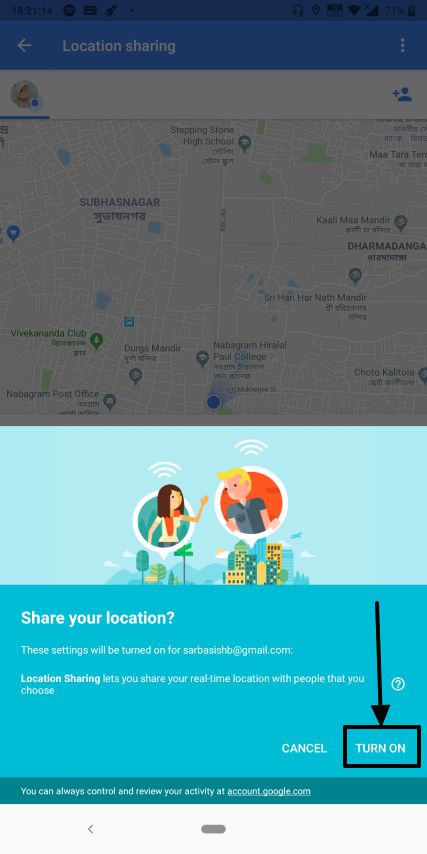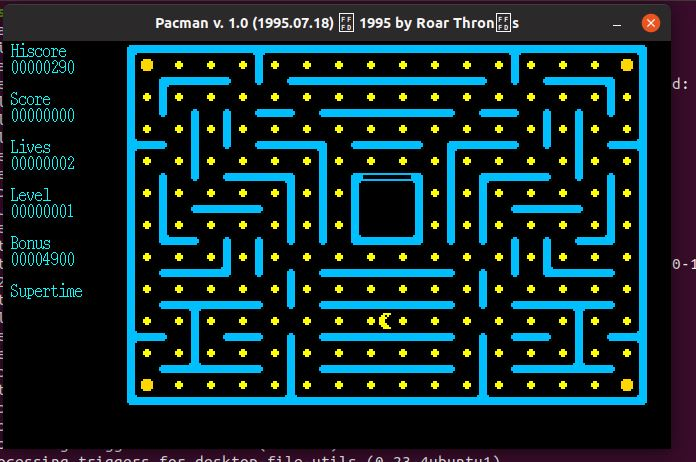Bunu zaman zaman fark etmiş olabilirsiniz,Açılır pencere ekran için çok büyükWindows 11/10'da. Pencere yakınlaştırılmış ve garip görünüyor. Kullanıcı arayüzünü oldukça cafcaflı yapar. Bazen yazı tipi büyüktür, bildirimler POP OUT yakınlaştırılır ve bazı programlar gibi bazı programlarPowerbi-Adobe Dreamweaver,VeMükemmel olmakpencereler büyütülür. Bu yazıda, Windows 11/10'daki pop penceresi çok büyükse ve ekran için yakınlaştırılmışsa neler yapabileceğinizi göreceğiz.
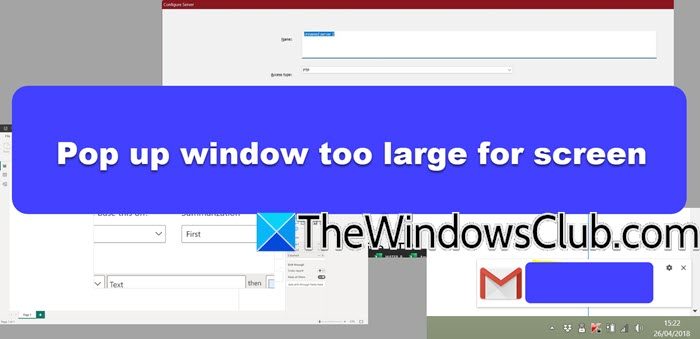
Windows 11/10'da ekran için çok büyük açılır pencereyi düzeltin
Pop-up penceresi Windows bilgisayarınızın ekranı için çok büyükse, aşağıda belirtilen çözümleri, geçici çözümleri ve ipuçlarını izleyin.
- Bilgisayarınızı Yeniden Başlat
- Ekran ayarlarınızı kontrol edin
- Sürücülerinizi kontrol edin
- Yüksek DPI ölçeklendirme davranışını geçersiz kılın
- Adobe Dreamweaver için kayıt defterini düzenle
Onlar hakkında ayrıntılı olarak konuşalım.
1] Bilgisayarınızı yeniden başlatın
İlk olarak, bilgisayarı yeniden başlatacağız, çünkü bu sorun bir aksaklıktan başka bir şey olamaz. Böylece, devam edin ve makineyi yeniden başlatın ve sorunun çözülüp çözülmediğini görün. Sorun devam ederse, bir sonraki çözüme geçin.
2] Ekran ayarlarınızı kontrol edin
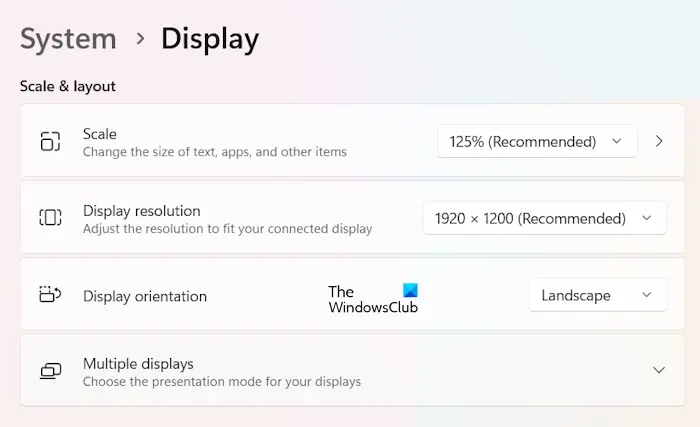
Kontrol etmeliyizve her şeyi önerilen değere ayarlayın. Tuhaf pencere boyutu, ekran ayarlarınızdan bağımsız olarak görünmemesi gerektiğinden, bu bir çözüm değildir, ancak bunu bir çözüm olarak deneyeceğiz. Bunu yapmak için aşağıda belirtilen adımları izleyin.
- AçıkAyarlarWin + I tarafından I.
- Şimdi gitSistem>Görüntülemek.
- Sonra kontrol edin ve değiştirinÇözünürlüğü DeğiştirVeÖlçekönerilen değere.
Son olarak, bilgisayarınızı yeniden başlatın ve sorunun devam edip etmediğini kontrol edin.
3] Sürücülerinizi kontrol edin
Ardından, sürücülerinizin güncellenip güncellenmediğini kontrol edeceğiz ve bozulmadıklarından emin olacağız. Genellikle, otomatik güncellemeyi etkinleştirdiyseniz, sürücüleriniz güncellenmiş olmalı, ancak bu sorunla karşılaştığımız için sürücünün yeni bir sürümü olup olmadığını görelim. Aşağıdaki çözümlerden herhangi birini şu adrese kadar takip edebilirsiniz..
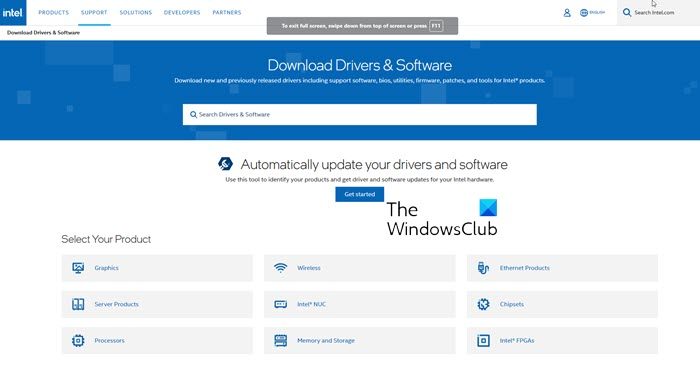
- Sürücünün en son sürümünü şuradan indirebilirsiniz.ve bilgisayarınıza yükleyin.
- Başka bir seçenek kontrol etmektirBir güncelleme olup olmadığını görmek için. Eğer varsa, bilgisayarınıza indirebilirsiniz.
Herhangi bir güncelleme bulamazsanız, devam edin ve sürücüyü yeniden yükleyemezsiniz. Bunun için, aşağıda belirtilen adımları izleyin.
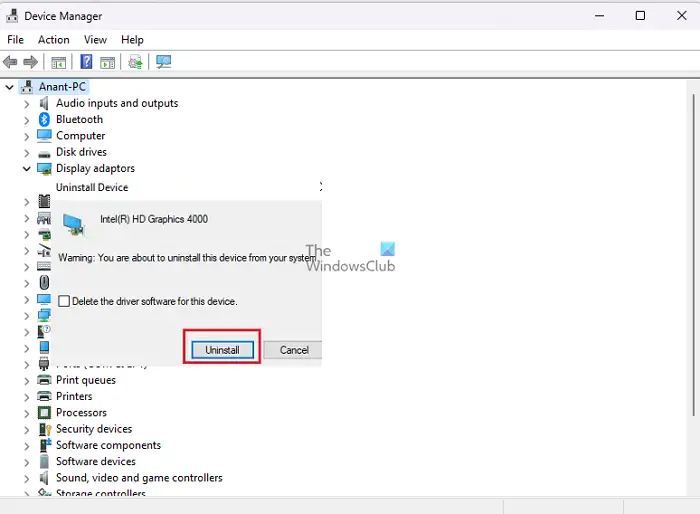
- AçCihaz Yöneticisi.
- GenişletEkran adaptörü,Sürücüye sağ tıklayın ve seçinCihazı kaldırın.
- Bunu onaylamak için tekrar kaldırmaya tıklayın. Ekranınız birkaç saniye boş olacak.
- Şimdi, sağ tıklayınEkran adaptörüve seç.
- Windows genel bir sürücü yükleyecek, doğru sürücüyü üreticinin web sitesinden (daha önce bağlantılı) yüklemeniz gerekir.
Sürücüyü yeniden yükledikten sonra bilgisayarınızı yeniden başlatın ve sorunun çözülüp çözülmediğini kontrol edin.
4] Yüksek DPI ölçeklendirme davranışını geçersiz kılın
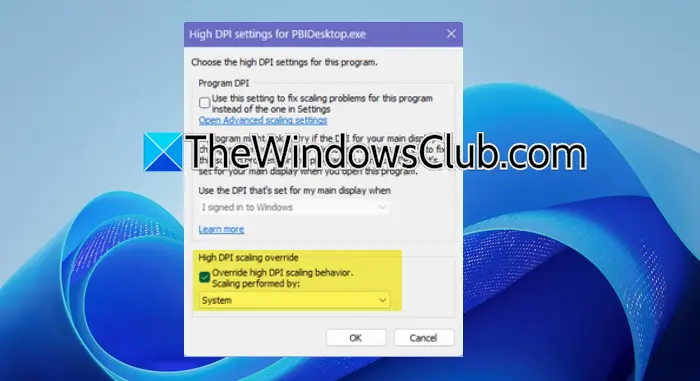
Özellikle programlarda sorunlarla karşılaşıyorsanızPowerbi, Excel,veyaPowerPoint,Geçersiz kılmak için özelliklerini değiştirmeniz gerekebilir, bunu yapmak için aşağıda belirtilen adımları izleyin.
- Her şeyden önce, uygulamanın exe sürümünü yüklemeniz gerekir.
- Ardından, yüklü exe dosyasına sağ tıklayın,Powerbi.exe,ve özellikleri seçin.
- TıklayınYüksek DPI ayarlarını değiştirin,işaretYüksek DPI ölçeklendirme davranışını geçersiz kıl,Ve sonra ayarlayınTarafından gerçekleştirilen ölçeklemeileSistem.
- Tamam'ı tıklayın.
Son olarak, uygulamayı açın ve sorunun çözülüp çözülmediğini kontrol edin.
5] Adobe Dreamweaver için kayıt defterini düzenle
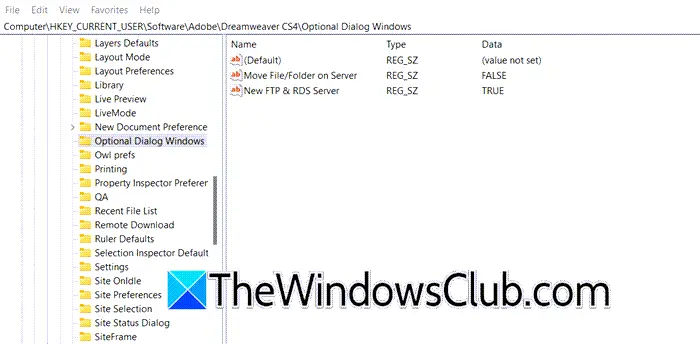
Son çözümümüz, Adobe Dreamweaver'daki ölçeklendirilmiş açılır çıkışları düzeltmek için kayıt defterini düzenlemeyi içerir, iletişim kutusunun boyutlarını uygun piksel değerlerine yapılandıracağız. Ancak bundan önce,. Yapıldıktan sonra, aşağıda belirtilen adımları izleyin.
- AçKayıt Defteri EditörüBaşlat menüsünden arayarak.
- Şimdi git
HKEY_CURRENT_USER\Software\Adobe\Dreamweaver CS4\Optional Dialog Windows. - FTP Site Oluşturma iletişim kutusuyla ilgili girişi bulun, değerini daha düşük bir şeye ayarlayabilirsiniz, örneğin150150 piksel için.
Bu değişiklikleri yaptıktan sonra Dreamweaver'ı yeniden başlatın ve sorunun çözülüp çözülmediğini görün.
Okumak:?
Pencereniz ekranınız için çok büyükse ne yaparsınız?
Pencereniz ekranınız için çok genişlediyse, ekran ölçeklemesini değiştirmeniz gerekebilir. Bunu yapmak, ayarları açmak, görüntülenmeye gidin, arayınÖlçekve önerilen değere ayarlayın. Ayrıca,Ekran çözünürlüğüönerilen değere de ayarlanır.
Okumak:
Ekrandaki bir pencereyi nasıl yeniden boyutlandırırım?
Programı başlatın, görev çubuğuna sağ tıklayın ve seçinTaşınmak. Fare işaretçisini ekranın ortasına taşıyın, ardından pencereyi görünür bir alana konumlandırmak için ok tuşlarını kullanın. Pozisyonu onaylamak için bir kez tıklayabilirsiniz ve gitmek için iyi olacaksınız.
Ayrıca okuyun:


![Intel Sürücü ve Destek Yardımı Kurulum Hatası 0x80070643 [Düzeltme]](https://elsefix.com/tech/tejana/wp-content/uploads/2025/01/intel-driver-support-assist.png)